入门kibana 程序员学点xx 26 elk
Posted 运维开发时间
tags:
篇首语:本文由小常识网(cha138.com)小编为大家整理,主要介绍了入门kibana 程序员学点xx 26 elk相关的知识,希望对你有一定的参考价值。
elk -12-
<!--more-->
承前调出日志调出图表调出面版总结
本日状态:
承前
今天这篇真的是很很很基础的面向新手的入门指南。大佬请跳过,直接到最后点下小花花就好了。这样可以让更多的萌新来看到这篇文章,进而接触到ELK这个方便的工具。
调出日志
有点抱歉的说,老外的思路真的和国人不太一样。之前看过一篇ELK指南,人家很顺畅的做到最后,说你自己加个索引就可以看到日志输出了。然后我问号脸: 啊什么索引?在哪里建?我要怎么操作?然后打开kibana,找了半天并没有结果。
其实是这么操作的,看视频:
在最下面的管理面板按钮中,既可以管理electric的索引,也可以建立对应 Kibana 的索引样式。
调出图表
惭愧的说,yann和 ELK 的关系好像真的不太融洽,除了日志不太顺利,制作图表也花了很多尝试。虽然视频上看起来很简单,但是开始一直去找按钮或者文字菜单,真的没有注意这个小小的加号。
如图所示,点进去以后,定好y轴及x轴的类型和值,就可以看到对应图形了,其他方面应用请多多实践。
下面几个是 yann 利用饭前时间做的是尝试,请不要吐槽没有美感。这件事情在幼儿园就被小伙伴吐槽完了,无论怎么努力也仅仅是能看的程度而已。
折线图
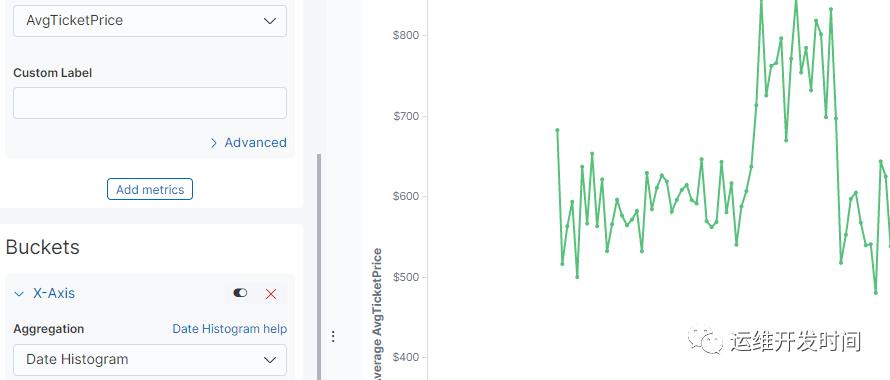
信息的展示
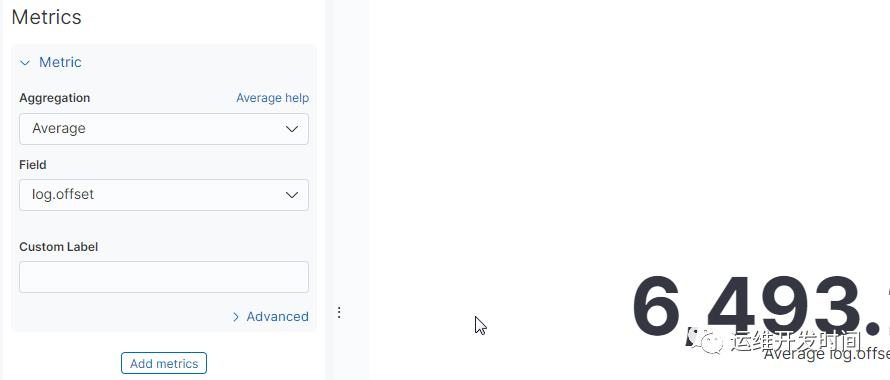
饼图
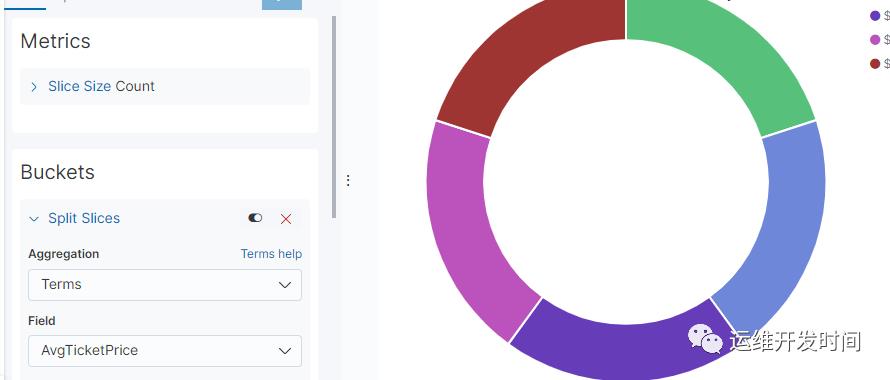
数值过滤
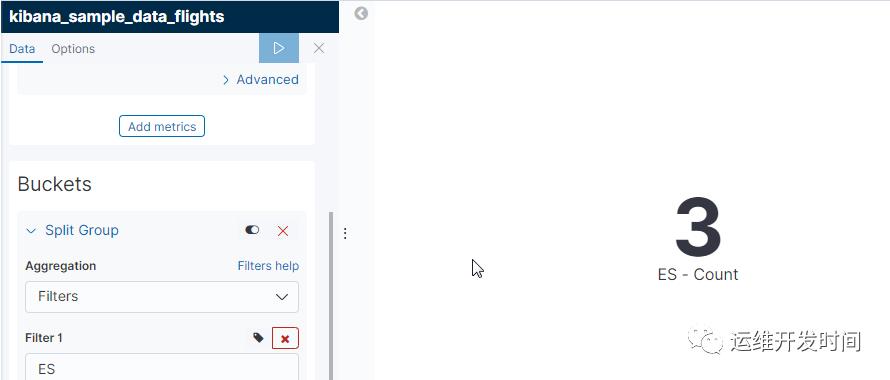
最后一张图标演示的是对值的过滤。本测试环境有三个节点,所以就过滤到了 3 这个数值,并展示出来。
调出面版
当绘制了一定数量的图形之后,就可以拼接监控面板了。拼接的方式如下:
选择上节内容中 visualize 按钮下面一个,进去以后点击
Create new dashboard 蓝色按钮
如下按钮,再点页面上的 "添加" 的字样
Click the Add button
就会弹出内置项目以及刚才自己创建图表的名字
添加图表之后会进入画布, 之后摆放拖动就好了
部分效果:
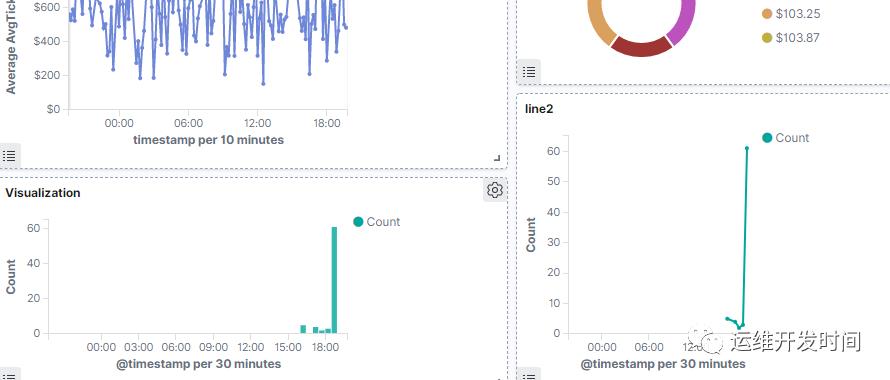
以上面板一样是饭前闲暇拼出来的,惨不忍睹。请不要吐槽,仅仅是一个示意图.
总结
下面还是投票, 还剩几天, 比较一面倒的结果呢.
不过还是点点吧, 多谢
很多朋友说 「你文章这么短, 我看完感觉很有道理, 但似乎又没学到太多东西.」
抱歉, 现在每天 1000 字对 yann 来说已经是很重的负担, 前三周也有两三天通宵的经历. 所有内容都经过亲自验证, 哪怕只学到了一个点, 也是经验.
之前 yann 注意到自己收藏了很多万字的干货文章. 手机上看不完, 记不住. 存下来就这么一年两年过去了... 所以那怕学会一点也是进步, 想到就去做!
专题系列文章分享ing.
前篇
系列
知识的大楼: 
[" 黄金广告位不租! "]
获取代码
点亮花花, 让我多坚持一天
以上是关于入门kibana 程序员学点xx 26 elk的主要内容,如果未能解决你的问题,请参考以下文章